Af en toe krijg ik een opdracht voor een (borduur) werkstuk, of heb ik mezelf een opdracht gegeven en ga ik een toepassing van de Borduur Software DesignerPlus 8 direct in praktijk brengen. Zo ook in dit geval: Zoonlief jarig, wat geef je hem? Verwoed BBQfan, dus een stoer mannenschort gekocht. Dat was wel een beetje kaal; daar kon ik dus mooi een borduurmotief aan toevoegen. Een tijdje geleden had ik er al één gekocht en gedownload, waarbij de mogelijkheid aanwezig is om een naam toe te voegen: een BBQ met attributen en ‘BBQ EXPERT’ eronder. Leuk, maar nu de naam nog toevoegen.
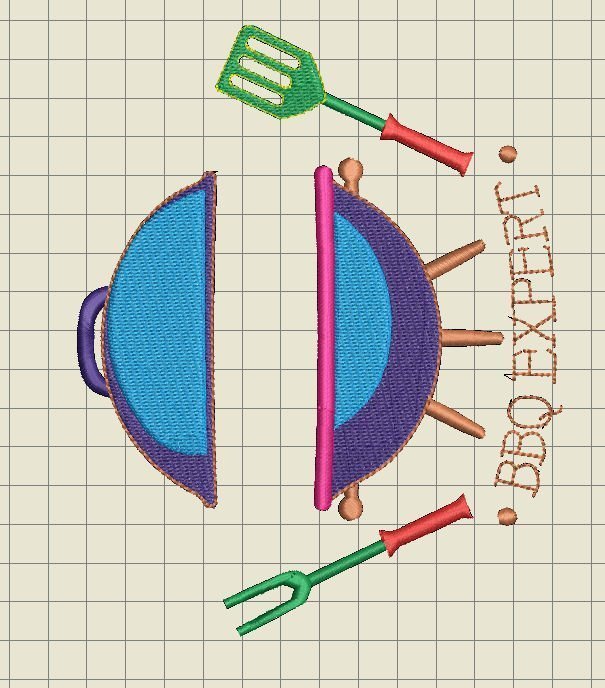
Allereerst het motief op mijn werkblad overgezet. Het wordt verticaal weergegeven, zodat het goed in een borduurraam past. Ik wil het alleen even rechtop zetten, omdat ik het zo lastig vind om op deze manier een naam tussen het deksel en de onderkant van de BBQ te plaatsen.

Om dat te kunnen doen, selecteer ik het totale motief, en klik 2 x op het icoontje ‘Rechtsom 45° roteren’.
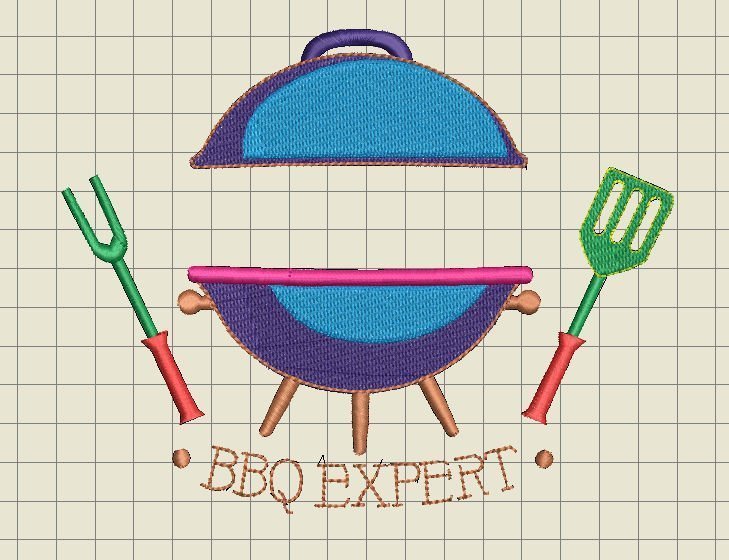
2 x klikken = 90° roteren en dan staat het motief gewoon recht. Als ik straks klaar ben met bewerken, draai ik het weer terug om het op de juiste manier in een borduurraam te krijgen.
In de BERNINA Borduur Software DesignerPlus 8 heb je heel veel mogelijkheden om BELETTERING aan te brengen. Dit motief heb ik aangeschaft, omdat het me de mogelijkheid geeft om tussen het deksel en de onderkant van de BBQ zijn naam aan te brengen.
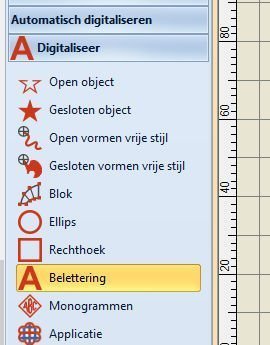
Hiervoor ga ik bij de linker kolom naar ‘DIGITALISEER‘ en dan naar ‘Belettering’- daar staat een rode A voor. Als ik met de linker muisknop op ‘belettering’ klik, wordt deze geactiveerd. Dat zie ik doordat de balk met het woord geel wordt, en bovenaan bij ‘Digitaliseer’ de A verschijnt.
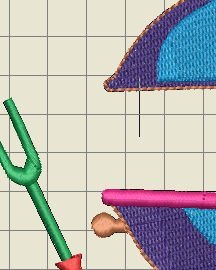
Door op een plek van het werkblad – tussen het deksel en de onderkant van de BBQ te klikken – verschijnt er een balkje. Dit is het teken dat ik nu een tekst direct kan toevoegen. Als de plek niet op de juiste manier gekozen is, klik je gewoon op een lager deel, totdat de plek wel goed is.
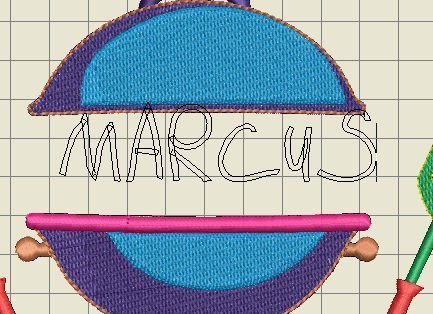
Ik typ ‘MARCUS’ en de tekst verschijnt (nog niet helemaal op de juiste plek, maar dat komt nog wel). De letters zijn doorzichtig, en worden in een lettertype gezet die ik (bij een vorige keer) als laatste heb gekozen, of standaard lettertype vanuit het programma. (Dat is te wijzigen, maar daar komen we straks op).
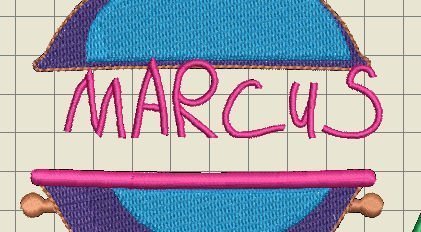
Zodra ik op ‘enter’ klik, of op een lege plek naast het motief, verschijnt de tekst in kleur als borduurmotief.
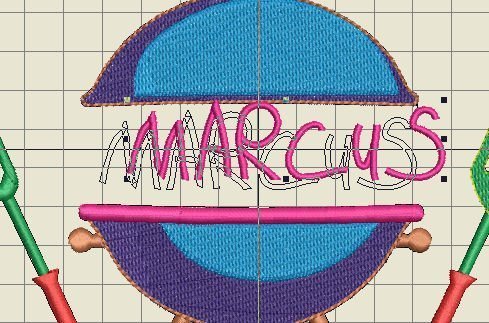
Om het op de juiste plek te zetten, klik ik op de tekst en sleep het naar de juiste plek. Je ziet twee namen verschijnen: de doorzichtige letters en de roze letters – plus zwarte nodes rondom. Zodra ik de tekst op de juiste plek heb, laat ik de muisknop los, en de naam staat goed.
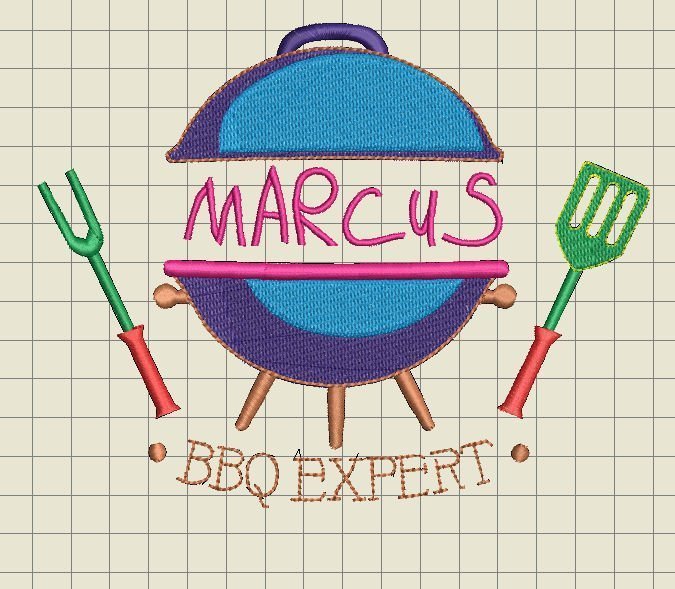
Ik klik daarna op het lege werkblad naast het motief en daar heb ik een gepersonaliseerd borduurmotief. Snel en makkelijk, toch?
Als je overigens een dubbele naam/meer woorden ‘onder’ elkaar wilt zetten, of een grotere tekst, houd je de ‘Shift‘ toets van je toetsenbord ingedrukt na het intypen van de eerste naam/woord, klikt dan op ‘enter‘ en eronder kun je een volgende naam/woord plaatsen. Als je klaar bent met het plaatsen van namen/woorden, klik je weer op enter (of op een leeg vlak van je werkblad) en de namen/woorden staan als borduurmotief klaar.
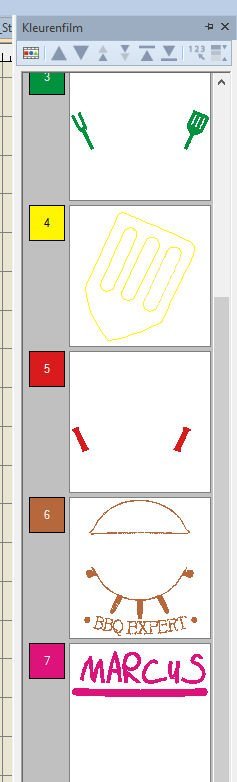
Om te kijken of alles goed opgenomen is en of de naam als laatste geborduurd wordt (het is als laatste toegevoegd), kijk ik bij de docker ‘Kleurenfilm’, scroll naar beneden en daar zie ik de naam als 7e kleur staan. Tot zover prima. Einde les?

Welnee, er is nog zoveel te bekijken… want dit is maar één lettertype en een lettergrootte, en ik wil weten wat er allemaal nog meer mogelijk is. Dat kan ik heel eenvoudig doen door met de rechter muisknop op de naam/het woord te klikken, waardoor er een menu geopend wordt. Daar klik ik op ‘Object eigenschappen’ …
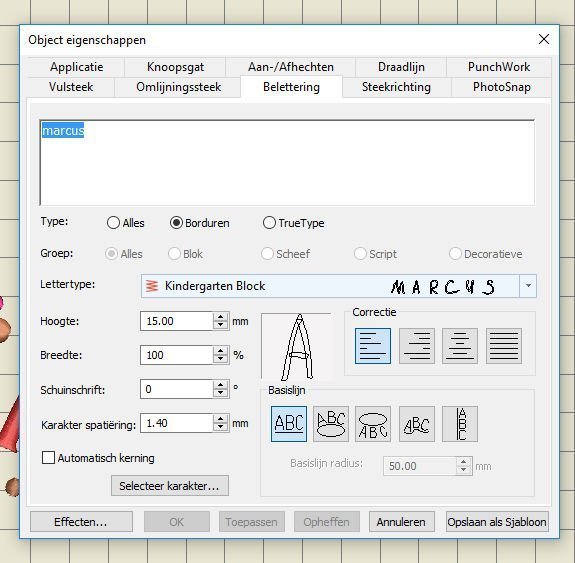
en een nieuw menu verschijnt, waarbij het tabblad ‘Belettering’ geopend is. Daarbij die ik de naam ‘marcus’ staan, in het grote vlak bovenaan. Ook zie ik dat bij het lettertype ‘Kindergarten Block’ is geselecteerd (dat had ik de vorige keer dat ik hiermee speelde gedaan), en dat dát lettertype er dus nog instaat. Ik zie daarnaast het woord ‘MARCUS’ weer staan, en kan ook aflezen dat ik de vorige keer bij dit lettertype de hoogte ‘15.00 gekozen heb, verder had ik niets gewijzigd. Dus de laatste instellingen blijven bewaard. Iets om te onthouden.
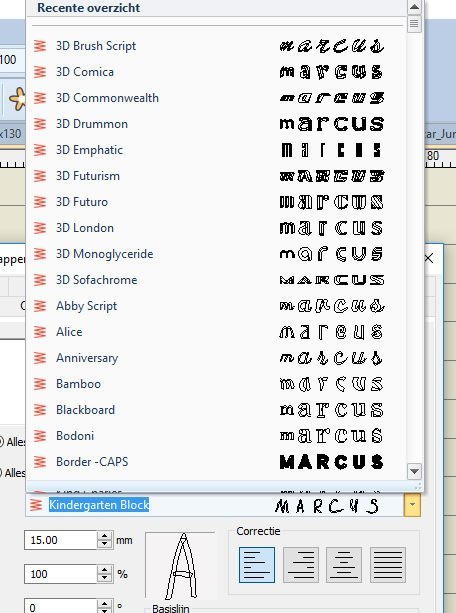
Als ik nu op het pijltje rechts bij ‘Lettertype’ klik, krijg ik een enorme lijst met lettertypes te zien, net zoals je bij een tekstprogramma (bv. Word) hebt.
Omdat de naam ‘Marcus’ van het borduurmotief nog steeds geselecteerd is, zie je bij de lettertypes direct ook de uitvoering van dat woord. Handig, zo weet ik meteen of ik het passend vind of niet.

Sommige lettertypes ‘werken’ niet… het heeft geen zin om die te selecteren. Dat heb ik uitgeprobeerd bij bv. Wingdings2 – daar kwam echt iets geks uit. Als je het leuk vindt kun je het toepassen (als een soort geheimschrift dan, want niemand weet wat daar staat…), maar wel leuk om te zien. Klik op ‘Toepassen’ om het op je borduurmotief te zien. Ik klikte niet op ‘OK’, want ik wil alles alleen eert uitproberen.
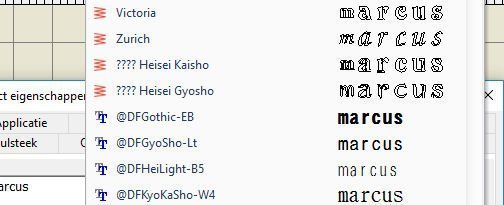
Wat me opviel is dat de bovenste lettertypes (op alfabet) bij hun benaming een rood tekentje van steken hadden, en vanaf een bepaald lettertype dit veranderde in blauwe dubbel T: dat zie je duidelijk op de afbeelding hierboven – de grens tussen rood en blauw. Dat zit zo:
Als je klikt op het vakje voor ‘Borduren‘, krijg je alleen de borduur-lettertypes te zien (met de rode steken ervoor), en als je klikt op het vakje voor ‘TrueType‘ dan krijg je alleen de échte lettertypes te zien (blauwe letters ervoor.
Het voordeel van het kiezen voor ‘Borduur-lettertypes’ is dat deze al gedigitaliseerd zijn als borduurmotief, en niet meer bewerkt hoeven te worden. Dat kan wél het geval zijn bij ‘TrueType’ lettertypes. Klik je het hokje daarvoor aan, dan wordt alles daaronder bij ‘Groep’ gedeactiveerd. Zoals ik al vertelde, is een borduur-lettertype al bewerkt, dus hoef je niets meer te kiezen.

Bij het aanklikken van het hokje voor ‘TrueType’, kun je bij ‘Groep’ wel vanalles selecteren, bv. ‘Scheef’: als je daarna op het pijltje bij ‘Lettertype’ klikt, verschijnen alleen de lettertypes die ‘scheef’ zijn – zo kun je dus en voorselectie maken. Bedenk wel dat niet alle TrueType letters geschikt zijn voor borduurwerk: maak altijd een test voordat je op je werkstuk gaat borduren.
Nog een paar snelle manieren om naar ‘Belettering’ toe te gaan: klik met de rechter muisknop op het woord ‘Belettering’ bij ‘Digitaliseer’, en het menu met ‘Belettering’ verschijnt direct, of klik gewoon op de “A” van je toetsenbord – dit kan zolang je in ‘Digitaliseer’ staat..
Daar kun je dan je tekst typen. Bv. de naam ‘Marcus’. Klik eventueel op ‘enter’ om naar een volgende regel te gaan, als je meerdere woorden wilt toevoegen. Daarna klik je of op ‘Toepassen’ óf direct op ‘OK’ om de letters bij je ontwerp te zetten. In het geval van ‘Toepassen’ blijft het menu staan, klik je op ‘OK’ dan verdwijnt deze, omdat je dan je definitieve keuze hebt gemaakt.

Als je een bepaald lettertype (font) zoekt, kun je de hele lijst afwerken. Als je de naam van het lettertype al weet, kun je in de balk met ‘lettertype’ de naam eenvoudig intypen (oude naam wordt blauw, wat betekent dat je deze weg kunt klikken of over kunt typen dmv. een nieuwe naam). Klik na het intypen op ‘enter om dat lettertype te selecteren. Dat komt omdat bij ‘Type’ het vakje voor ‘Alles’ staat aangeklikt.
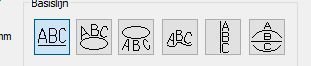
Je ziet overigens dat er nog veel meer mogelijkheden zijn om belettering te wijzigen via het menu: hoogte, breedte, schuinschrift, karakter spatiëring (ruimte tussen de letters), maar ook de manier waarop een woord geplaatst wordt – bij mij is dat ‘recht’, het eerste vakje bij de mogelijkheden voor het plaatsen van woorden is aangevinkt/blauw.
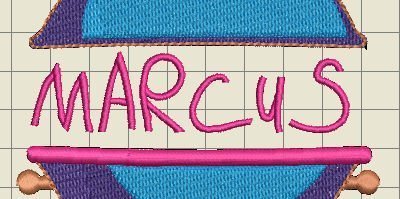
Als ik bv. de 4e mogelijkheid aanklik, en klik op ‘toepassen’, krijg ik dit effect: iets speelser.
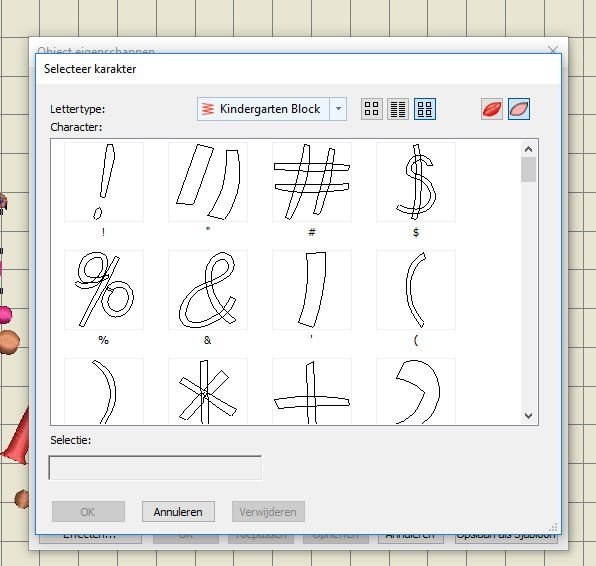
Wil je overigens ook speciale karakters, zoals uitroeptekens, komma’s, plusjes enz. toevoegen? Klik dan op ‘Selecteer karakter’, bijna linksonder. Een extra menu wordt geopend met allerlei karakters die je kunt gebruiken in het lettertype dat je gekozen hebt. Bij het eerste schermpje zijn de letters doorzichtig…
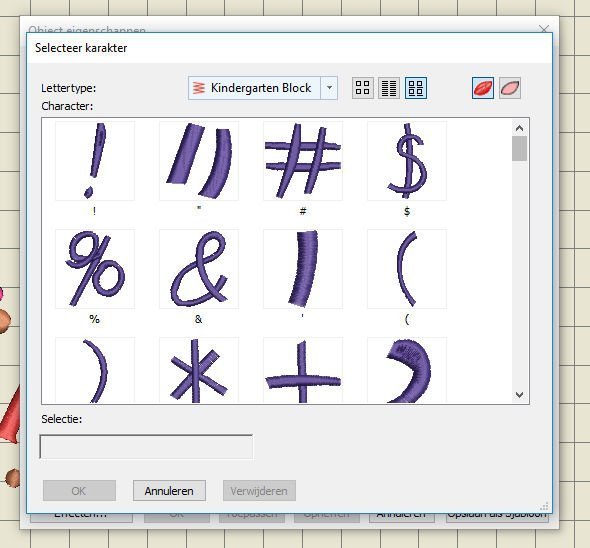 klik je op het tweede icoontje van rechts, dan zie je ze alsof ze ‘geborduurd’ zijn en krijg je direct een goed idee hoe het er op je eigen borduurwerk uit zal zien.
klik je op het tweede icoontje van rechts, dan zie je ze alsof ze ‘geborduurd’ zijn en krijg je direct een goed idee hoe het er op je eigen borduurwerk uit zal zien.
Het motief heb ik opgeslagen, zodra ik tevreden was over de opmaak. Alleen wilde ik de kleuren nog veranderen, maar opslaan ‘tussendoor’ is geen verkeerde optie, omdat je dan in ieder geval de ‘ruwe’ versie bewaard hebt, voor het geval er iets mis gaat.
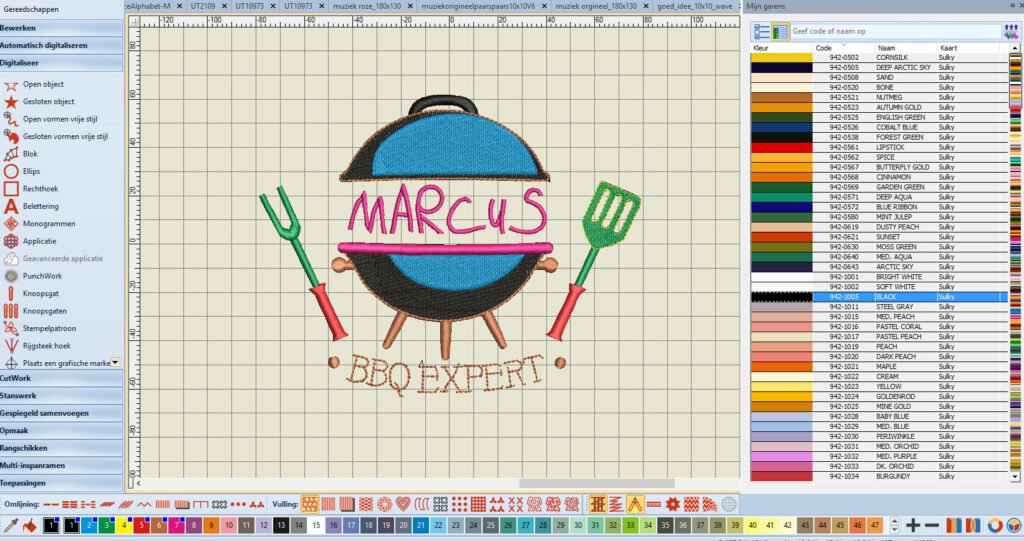
OK, tot zover even de theorie over ‘Belettering’, een andere keer meer hierover. Nu wil ik het motief daadwerkelijk gaan borduren op de zak van het schort, maar eerst wil ik de kleuren aanpassen. Daarvoor heb ik ‘Mijn Garens’ geopend (via de docker of via het klosje helemaal rechts bij het Kleurenpalet). Ik zoek naar het kleurnummer 1005 Black van Sulky, klik op vakje 1 links onderaan bij het Kleurenpalet en dubbelklik op de gekozen kleur bij ‘Mijn Garens’, en de eerste kleur is gewijzigd. Zo kan ik alle kleuren wijzigen, maar sneller is nog om het volgende te doen:
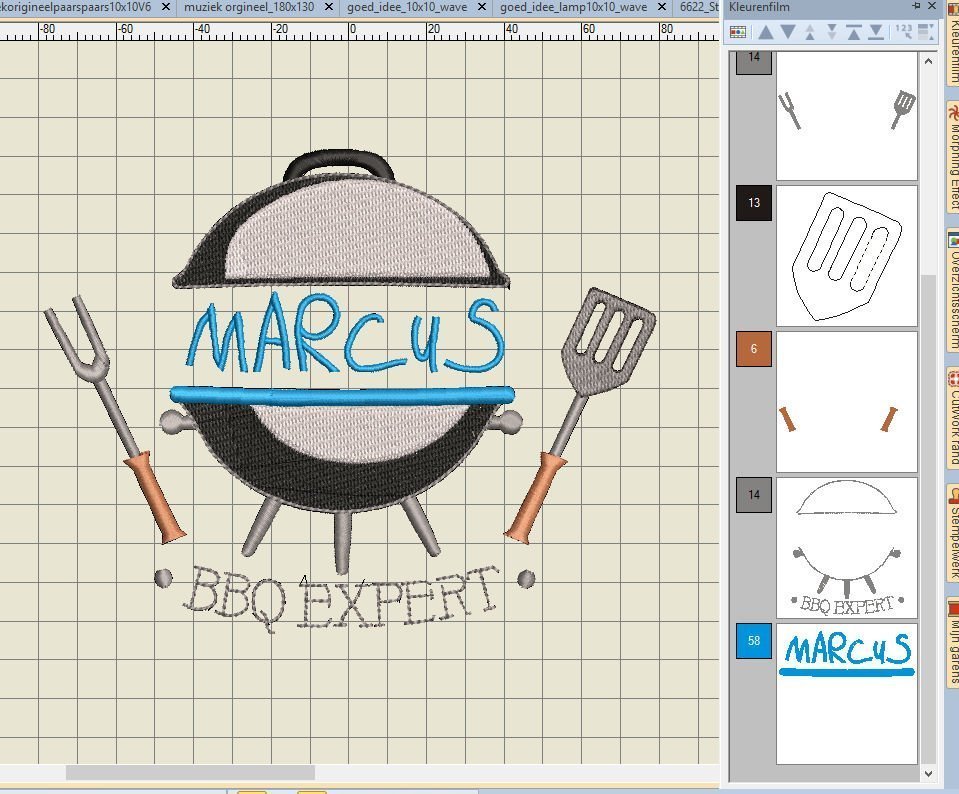
Ga naar de docker ‘Kleurenfilm’, daar zie je alle onderdelen per stuk staan. Klik op het vakje van een onderdeel – dit kunnen meerdere delen van het motief zijn die allemaal in één kleur gemaakt worden – en klik dan daarna bij ‘Mijn garens’ op de gewenste kleur of op de vakjes van het Kleurenpalet.
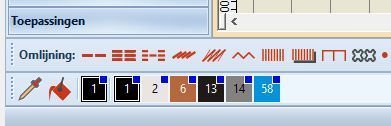
Uiteindelijk heb ik bij het Kleurenpalet alle ‘niet-gebruikte- kleuren verwijderd (4e icoontje van rechts), zodat alleen nog de kleuren overbleven die gebruikt gaan worden.

Om te zien of alles er goed uitziet, heb ik het icoontje ‘Steek-speler’ van de View taakbalk aangeklikt. Altijd even handig om dat te bekijken voordat je gaat borduren.
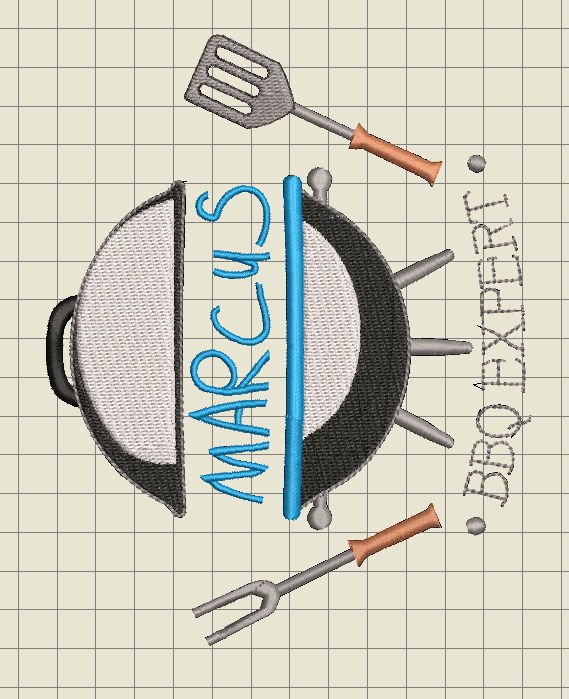
Dan nog even een belangrijke wijziging: ik moet het motief weer in dezelfde richting zetten als ik hem opgehaald heb, dus draai ik hem 2 x 45°naar links.
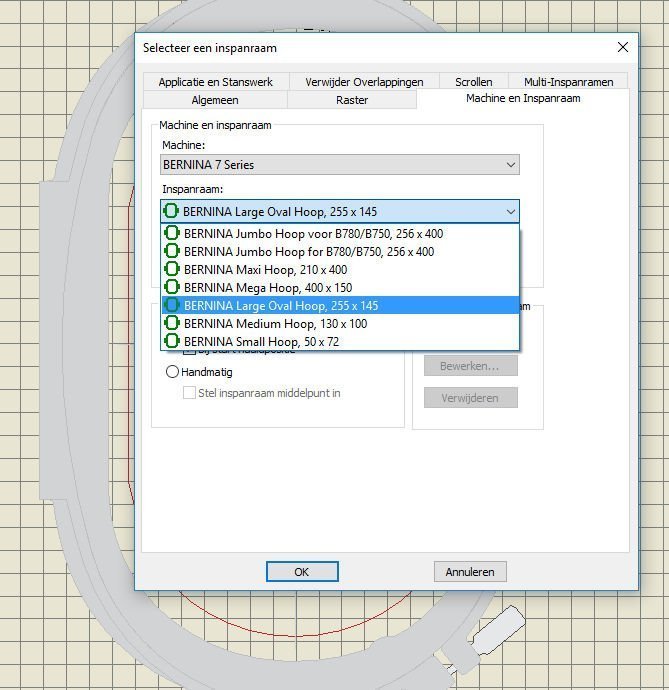
Daarna ga ik een ring selecteren waarbij het motief ‘past’- daarvoor klik ik op ‘Toon inspanraam’ bij de View taakbalk, klik met de rechter muisknop op dit icoontje en kies bij ‘Inspanraam’ voor de BERNINA Large Oval Hoop.
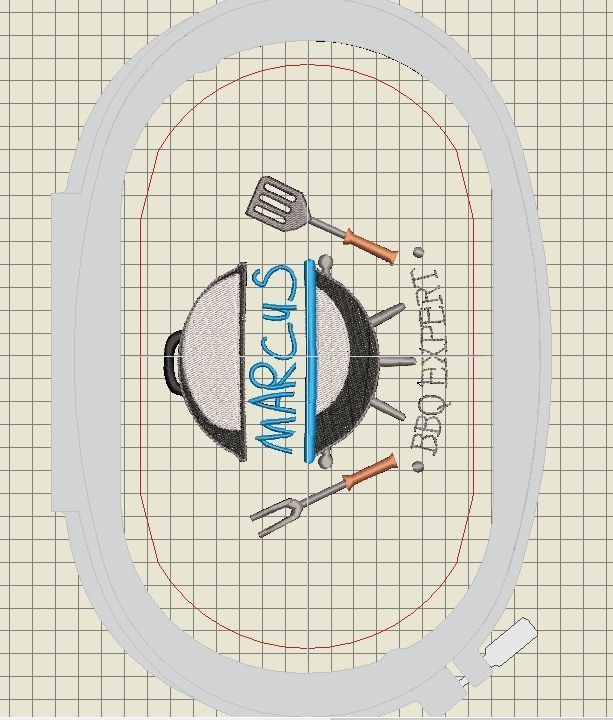
Het motief past hier prima in.
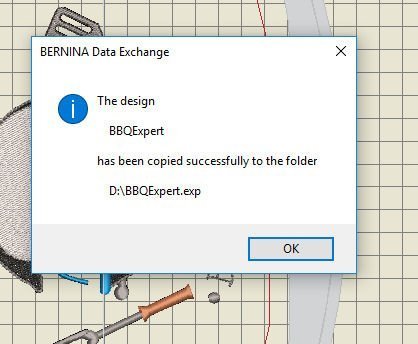
Hierna moet ik het borduurmotief overzetten op mijn USBstick. En dat ook goed, wat te zien is aan het schermpje dat verschijnt na het overzetten.
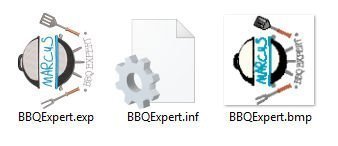
Wat ik dan nog via ‘verkenner’ bij de info op mijn USBstick kan bekijken, is welke bestanden overgezet zijn: het .EXP borduurmotief, de .INF (info over het motief) en de .BMP – de foto, zodat mijn borduurmachine alle informatie krijgt om zowel te borduren als visueel te maken op het scherm/de display.
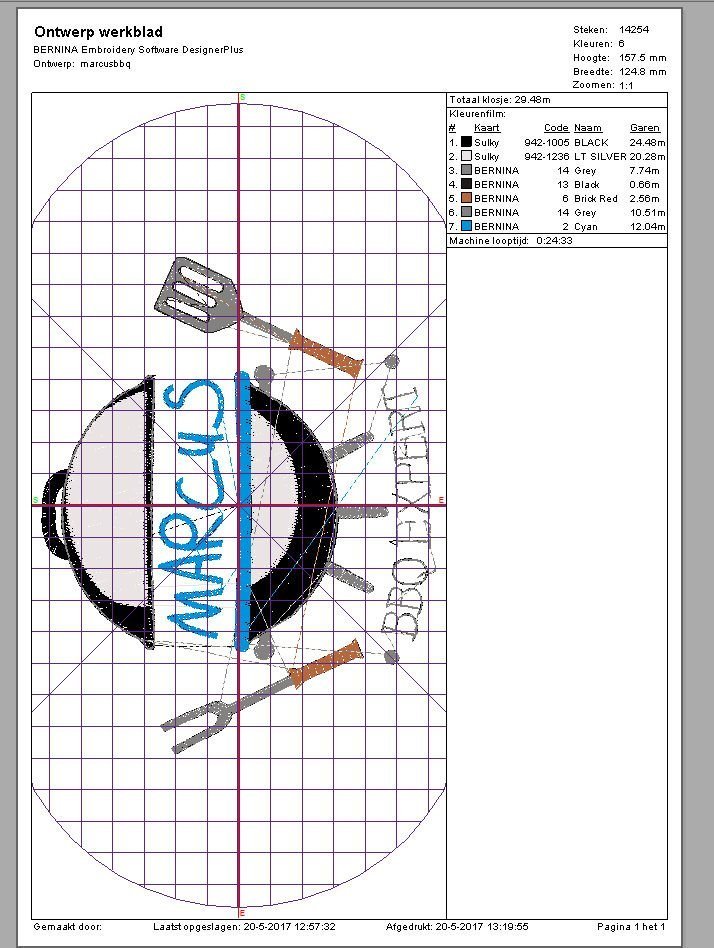
Ik maak nog even een afdrukvoorbeeld – ja, ik ben van de print-generatie, en stop alles in mappen om het naderhand nog terug te kunnen vinden. Bovendien vind ik een afdrukvoorbeeld handig, omdat het de raster laat zien die ik qua afmeting kan gebruiken voor de exacte positie exact op de zak van het schort. Valt je overigens op als je goed kijkt, dat er maar 2 Sulky kleurnummers bijstaan, en de rest ‘BERNINA’ heet? Dat komt omdat ik er twee via ‘Mijn garens’ heb aangeklikt/geselecteerd, en de rest via de vierkantjes van het Kleurenpalet. Voor mij niet zo’n probleem, omdat ik de kleuren zo ook wel kan uitzoeken – zoveel zijn het er niet. Als je dat zelf wel anders wilt moet je opletten dat je je eigen garen merk uitzoekt en hiervan de kleuren selecteert.

Alles ok, dan op naar het schort. Dat moet ik eerst voorbereiden om op de zak te kunnen borduren.
 En dat betekent dat ik die zak voorzichtig los moet tornen. Daarna strijken om hem helemaal glad te maken.
En dat betekent dat ik die zak voorzichtig los moet tornen. Daarna strijken om hem helemaal glad te maken.

De Ovale ring gepakt: daar heb ik 2 lagen Cut Away versteviging ingespannen: niet 1 laag maar 2, omdat ik wil dat het borduurmotief in vorm blijft, ook na het wassen. Met lijmspuit (Temporary Spray Adhesive) plak ik de zak er in de juiste positie op – in feite ‘zweeft’ hij, omdat hij niet in de ring is mee gespannen – de afmeting is te klein voor de ring, vandaar deze keuze. Daarnaast zet ik nog wat extra spelden door alle lagen heen op de randen van de zak, om deze goed in positie te houden tijdens het borduren, wat vooral betekent dat de delen die ‘los’ hangen niet binnen de ring gaan vallen tijdens het bewegen van de borduurring en ik er per ongeluk overheen ga borduren.

En dan is het een kwestie van de BERNINA 770QE met borduurmodule zijn werk laten doen!

Leuk altijd om te zien hoe dat vordert… al moet ik natuurlijk zelf ook aan het werk: garens verwisselen, stapdraden afknippen… en de machine af en toe bemoedigend toespreken…

En dan is het motief klaar – ongelofelijk dat de rand van het onderste deel van de BBQ – blauw – PRECIES op de witte geweven rand van de zak gekomen is… als je dat zo wilt hebben, lukt het vast niet….

Alle stapdraden afgeknipt, ook aan de achterkant, en dan de lagen Cut Away versteviging tot langs het motief ook weggeknipt.

Daarna nog even alles opstrijken tussen twee katoenen stoffen (ik strijk nooit direct op geborduurd werk, maar bescherm het altijd op die manier tegen directe hitte van de strijkbout) en de zak opspelden op de juiste plek – meestal zie je de gaatjes van de gemaakt steken nog zitten, ook al is de zak verwijderd. Borduurmodule verwijderd, naaimachine weer opgezet voor ‘gewoon’ naaien, voetjes verwisseld, instellingen aangepast en stikken maar…

Zo, het persoonlijke cadeautje is klaar: kleuren niet te opzichtig maar tóch met een persoonlijke noot. Nu nog even leuk inpakken. Ik weet precies wat hij gaat zeggen als hij de verpakking openmaakt en dit cadeautje krijgt: ‘Laat de zomer nu maar komen….’
Overigens: ook een leuk cadeau voor vaderdag! Je hebt er nog net de tijd voor!
We gaan weer vrolijk verder naar een volgend onderwerp. Kijk je dan weer mee?
Borduurgroeten
Sylvia Kaptein
Sylvia’s Art Quilts Studio
www.sylviasartquilts.nl
[email protected]
 BERNINA Corporate Blog –
BERNINA Corporate Blog –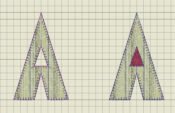



0 reacties